Uzak Masaüstü Protokolü (RDP) bant genişliği gereksinimleri
Uzak Masaüstü Protokolü (RDP), sunucunun uzak grafiklerinin istemci cihazına teslimini mükemmel hale getirmek için çeşitli teknikler kullanan gelişmiş bir teknolojidir. Kullanım örneğine, bilgi işlem kaynaklarının kullanılabilirliğine ve ağ bant genişliğine bağlı olarak RDP, en iyi kullanıcı deneyimini sunmak için çeşitli parametreleri dinamik olarak ayarlar.
RDP, birden çok Dinamik Sanal Kanalı (DVC) farklı ağ aktarımları üzerinden gönderilen tek bir veri kanalına katlar. Uzak grafikler, giriş, cihaz yeniden yönlendirme, yazdırma ve daha fazlası için ayrı DVC'ler vardır. Azure Sanal Masaüstü iş ortakları DVC arabirimlerini kullanan uzantılarını da kullanabilir.
RDP üzerinden gönderilen verilerin miktarı kullanıcı etkinliğine bağlıdır. Örneğin, bir kullanıcı oturumun çoğu için temel metin içeriğiyle çalışabilir ve en az bant genişliği tüketebilir, ancak ardından yerel yazıcıda 200 sayfalık bir belgenin çıktısını oluşturabilir. Bu yazdırma işi önemli miktarda ağ bant genişliği kullanır.
Uzak oturum kullanırken, ağınızın kullanılabilir bant genişliği deneyiminizin kalitesini önemli ölçüde etkiler. Farklı uygulamalar ve görüntü çözümleri farklı ağ yapılandırmaları gerektirir, bu nedenle ağ yapılandırmanızın gereksinimlerinizi karşıladığından emin olmak önemlidir.
Bant genişliği kullanımını tahmin etme
RDP, farklı veri türleri için çeşitli sıkıştırma algoritmaları kullanır. Aşağıdaki tabloda veri aktarımlarının tahmini kılavuzları yer almaktadır:
| Veri Türü | Yön | Tahmin etme |
|---|---|---|
| Uzak grafikler | Oturum ana bilgisayarından istemciye | Ayrıntılı yönergelere bakın. |
| Sinyal | İki Yönlü | 5 saniyede bir yaklaşık 20 bayt. |
| Giriş | İstemciden oturum konağına | Veri miktarı, işlemlerin çoğu için 100 bayttan az olan kullanıcı etkinliğini temel alır. |
| Dosya aktarımları | İki Yönlü | Dosya aktarımları toplu sıkıştırma kullanıyor. Yaklaşık değer için sıkıştırma oranlarını kullanın .zip . |
| Yazdırma | Oturum ana bilgisayarından istemciye | Yazdırma işi aktarımı sürücüye bağlıdır ve toplu sıkıştırma kullanır, yaklaşık olarak sıkıştırma hızlarını kullanın .zip . |
Diğer senaryoların bant genişliği gereksinimleri, bunları nasıl kullandığınıza bağlı olarak değişebilir, örneğin:
- Sesli veya görüntülü konferans
- Gerçek zamanlı iletişim
- 4K video akışı
Uzak grafikler tarafından kullanılan bant genişliğini tahmin etme
Uzak masaüstü tarafından bant genişliği kullanımını tahmin etmek zordur. Kullanıcı etkinlikleri uzak masaüstü trafiğinin çoğunu oluşturur. Her kullanıcı benzersizdir ve iş desenlerindeki farklılıklar ağ kullanımını önemli ölçüde değiştirebilir.
Bant genişliği gereksinimlerini anlamanın en iyi yolu, gerçek kullanıcı bağlantılarını izlemektir. İzleme, yerleşik performans sayaçları veya ağ ekipmanı tarafından gerçekleştirilebilir.
Ancak çoğu durumda RDP'nin nasıl çalıştığını anlayarak ve kullanıcılarınızın çalışma düzenlerini analiz ederek ağ kullanımını tahmin edebilirsiniz.
RDP, uzak sunucu tarafından oluşturulan grafikleri yerel bir monitörde görüntülemek için sunar. Daha açık belirtmek gerekirse, tamamen sunucuda oluşturulan masaüstü bit eşlemini sağlar. Masaüstü bit eşlemi göndermek ilk yaklaşımda basit bir görev gibi görünse de, önemli miktarda kaynak gerektirir. Örneğin, sıkıştırılmamış biçimindeki 1080p masaüstü görüntüsünün boyutu yaklaşık 8 Mb'tır. Bu görüntüyü yerel olarak bağlı monitörde 30 Hz mütevazı bir ekran yenileme hızıyla görüntülemek için yaklaşık 237 Mb/sn bant genişliği gerekir.
Ağ üzerinden aktarılan veri miktarını azaltmak için RDP, bunlarla sınırlı olmamak üzere birden çok tekniğin birleşimini kullanır
- Kare hızı iyileştirmeleri
- Ekran içeriği sınıflandırması
- İçeriğe özgü codec'ler
- Aşamalı görüntü kodlama
- İstemci tarafı önbelleğe alma
Uzak grafikleri daha iyi anlamak için aşağıdakileri göz önünde bulundurun:
- Grafikler ne kadar zengin olursa, o kadar fazla bant genişliği alır
- Metin, pencere kullanıcı arabirimi öğeleri ve düz renk alanları diğer her şeyden daha az bant genişliği tüketiyor.
- Doğal görüntüler bant genişliği kullanımına en önemli katkıda bulunanlardır. Ancak istemci tarafı önbelleğe alma, azaltmaya yardımcı olur.
- Ekranın yalnızca değiştirilen bölümleri iletilir. Ekranda görünür güncelleştirme yoksa güncelleştirme gönderilmez.
- Video kayıttan yürütme ve diğer yüksek kare hızı içeriği temelde bir resim slayt gösterisidir. RDP, bunları özgün kare hızına yakın bir şekilde teslim etmek için uygun video codec bileşenlerini dinamik olarak kullanır. Ancak, grafiktir ve bant genişliği kullanımına en önemli katkıda bulunandır.
- Uzak masaüstünde boşta kalma süresi, ekran güncelleştirmelerinin hayır veya en az olduğu anlamına gelir; bu nedenle, boşta kalma zamanlarında ağ kullanımı çok azdır.
- Uzak masaüstü istemci penceresi simge durumuna küçültüldüğünde, oturum ana bilgisayarından grafik güncelleştirme gönderilmez.
Ağınızdaki stresin hem uygulama iş yükünüzün çıkış kare hızına hem de görüntü çözünürlüğünüze bağlı olduğunu unutmayın. Kare hızı veya görüntü çözünürlüğü artarsa bant genişliği gereksinimi de artar. Örneğin, yüksek çözünürlüklü ekrana sahip hafif bir iş yükü, normal veya düşük çözünürlüklü hafif bir iş yükünden daha fazla kullanılabilir bant genişliği gerektirir. Farklı görüntü çözünürlükleri farklı kullanılabilir bant genişlikleri gerektirir.
Aşağıdaki tablo, farklı grafik senaryoları tarafından kullanılan verilerin tahminini gösterir. Bu sayılar, 1920x1080 çözünürlük ve hem varsayılan grafik modu hem de H.264/AVC 444 grafik modu ile tek bir monitör yapılandırması için geçerlidir.
| Senaryo | Varsayılan mod | H.264/AVC 444 modu | Küçük | Senaryonun açıklaması |
|---|---|---|---|---|
| Boş | 0,3 Kb/sn | 0,3 Kb/sn | 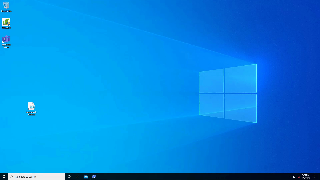
|
Kullanıcı çalışmalarını duraklatmış ve etkin ekran güncelleştirmeleri yok |
| Microsoft Word | 100-150 Kb/sn | 200-300 Kb/sn | 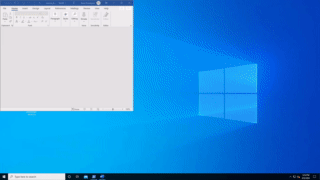
|
Kullanıcı Microsoft Word ile etkin bir şekilde çalışıyor, yazı yazıyor, grafikleri yapıştırıyor ve belgeler arasında geçiş yapıyor |
| Microsoft Excel | 150-200 Kb/sn | 400-500 Kb/sn | 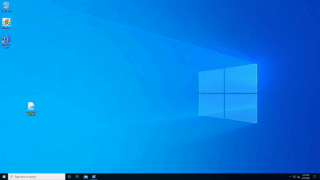
|
Kullanıcı Microsoft Excel ile etkin bir şekilde çalışıyor, formül ve grafik içeren birden çok hücre aynı anda güncelleştiriliyor |
| Microsoft PowerPoint | 4-4,5 Mb/sn | 1,6-1,8 Mb/sn | 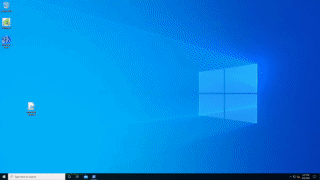
|
Kullanıcı Microsoft PowerPoint ile etkin bir şekilde çalışıyor, yazıyor, yapıştırıyor. Ayrıca zengin grafikleri değiştiren ve slayt geçiş efektleri kullanan kullanıcı |
| Web'e Gözatma | 6-6,5 Mb/sn | 0,9-1 Mb/sn | 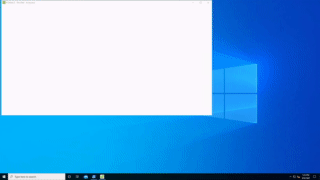
|
Kullanıcı, birden çok statik ve animasyonlu görüntü içeren grafik açısından zengin bir web sitesiyle etkin bir şekilde çalışmaktadır. Kullanıcı sayfaları hem yatay hem de dikey olarak kaydırıyor |
| Resim Galerisi | 3,3-3,6 Mb/sn | 0,7-0,8 Mb/sn | 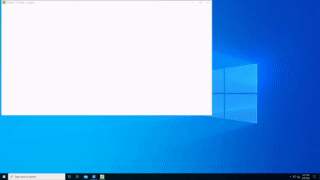
|
Kullanıcı, görüntü galerisi uygulamasıyla etkin bir şekilde çalışıyor. resimlere göz atma, yakınlaştırma, yeniden boyutlandırma ve döndürme |
| Video kayıttan yürütme | 8,5-9,5 Mb/sn | 2,5-2,8 Mb/sn | 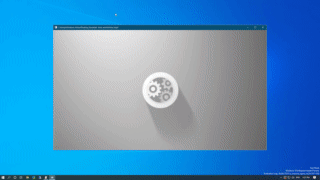
|
Kullanıcı ekranın 1/2'sini tüketen 30 FPS'lik bir video izliyor |
| Tam ekran Video kayıttan yürütme | 7,5-8,5 Mb/sn | 2,5-3,1 Mb/sn | 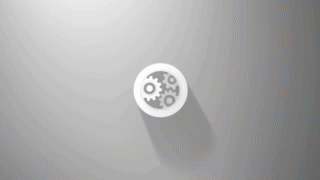
|
Kullanıcı, tam ekrana ekranı kaplayan 30 FPS'lik bir video izliyor |
Dinamik bant genişliği ayırma
Uzak Masaüstü Protokolü, değişen ağ koşullarına dinamik olarak ayarlamak için tasarlanmış modern bir protokoldür.
RDP, bant genişliği kullanımıyla ilgili sabit sınırları kullanmak yerine kullanılabilir ağ bant genişliğini ve paket gidiş dönüş süresini etkin bir şekilde izleyen sürekli ağ algılamayı kullanır. Bulgulara bağlı olarak RDP, grafik kodlama seçeneklerini dinamik olarak seçer ve cihaz yeniden yönlendirmesi ve diğer sanal kanallar için bant genişliği ayırır.
Bu teknoloji, RDP'nin kullanılabilir olduğunda tam ağ kanalını kullanmasına ve ağ başka bir şey için gerektiğinde hızla geri dönmesine olanak tanır.
RDP bunu algılar ve diğer uygulamalar ağı isterse görüntü kalitesini, kare hızını veya sıkıştırma algoritmalarını ayarlar.
Ağ bant genişliği kullanımını azaltma hızıyla sınırlama
Çoğu senaryoda, sınırlama kullanıcı deneyimini etkileyebileceği için bant genişliği kullanımını sınırlamaya gerek yoktur. Ancak kısıtlanmış ağlarda ağ kullanımını sınırlamak isteyebilirsiniz. Başka bir örnek, kullanılan trafik miktarı için ücretlendirilen kiralanmış ağlardır.
Bu gibi durumlarda, QoS İlkesi'nde bir azaltma oranı belirterek RDP giden ağ trafiğini sınırlayabilirsiniz.
Not
Yönetilen ağlar için RDP Shortpath'in etkinleştirildiğinden emin olun; ters bağlantı aktarımı için azaltma hızı sınırlaması desteklenmez.
Grup İlkesi'ni kullanarak oturum ana bilgisayarında kısıtlama oranı sınırlaması uygulama
Önceden tanımlanmış azaltma oranını ayarlamak için Grup İlkesi içinde ilke tabanlı Hizmet Kalitesi'ni (QoS) kullanabilirsiniz.
Etki alanına katılmış oturum konakları için QoS ilkesi oluşturmak için, önce Grup İlkesi Yönetimi'nin yüklü olduğu bir bilgisayarda oturum açın. Grup İlkesi Yönetimi'ni açın (Başlat'ı seçin, Yönetici istrative Araçları'nın üzerine gelin ve ardından Grup İlkesi Yönetimi'ni seçin) ve aşağıdaki adımları tamamlayın:
Grup İlkesi Yönetimi'nde, yeni ilkenin oluşturulması gereken kapsayıcıyı bulun. Örneğin, tüm oturum ana bilgisayarlarınız Oturum Konakları adlı bir OU'da bulunuyorsa, yeni ilke Oturum Konakları OU'sunda oluşturulmalıdır.
Uygun kapsayıcıya sağ tıklayın ve ardından Bu etki alanında GPO oluştur'u seçin ve buraya bağlayın.
Yeni GPO iletişim kutusunda, Ad kutusuna yeni Grup İlkesi nesnesi için bir ad yazın ve tamam'ı seçin.
Yeni oluşturulan ilkeye sağ tıklayın ve düzenle'yi seçin.
Grup İlkesi Yönetimi Düzenleyicisi'nde Bilgisayar Yapılandırması'nı genişletin, Windows Ayarlar genişletin, İlke tabanlı QoS'ye sağ tıklayın ve ardından Yeni ilke oluştur'u seçin.
İlke tabanlı QoS iletişim kutusunun açılış sayfasında, Ad kutusuna yeni ilke için bir ad yazın. Giden Kısıtlama Oranını Belirt'i seçin, gerekli değeri ayarlayın ve ardından İleri'yi seçin.
Sonraki sayfada Yalnızca bu yürütülebilir ada sahip uygulamalar'ı seçin, svchost.exe adını girin ve ardından İleri'yi seçin. Bu ayar, ilkeye yalnızca Uzak Masaüstü Hizmeti'nden gelen eşleşen trafiğin önceliğini belirlemesini bildirir.
Üçüncü sayfada, hem Herhangi bir kaynak IP adresi hem de Herhangi bir hedef IP adresi'nin seçili olduğundan emin olun. İleri'yi seçin. Bu iki ayar, paketleri hangi bilgisayarın (IP adresi) gönderdiğinden ve paketleri hangi bilgisayarın (IP adresi) alacağına bakılmaksızın paketlerin yönetilmesini sağlar.
Dördüncü sayfada, Bu QoS ilkesinin geçerli olduğu protokolü seçin açılan listesinden UDP'yi seçin.
Kaynak bağlantı noktası numarasını belirtin başlığı altında Bu kaynak bağlantı noktasından veya aralıktan'ı seçin. Eşlik eden metin kutusuna 3390 yazın. Bitir'i seçin.
Oluşturduğunuz yeni ilkeler, oturum ana bilgisayarlarınızda Grup İlkesi yenilenene kadar geçerli olmaz. Grup İlkesi düzenli aralıklarla kendi kendine yenilense de, aşağıdaki adımları izleyerek anında yenilemeye zorlayabilirsiniz:
Grup İlkesi'ni yenilemek istediğiniz her oturum ana bilgisayarında yönetici olarak bir Komut İstemi açın (Yönetici olarak çalıştır).
Komut istemine
gpupdate /force
PowerShell kullanarak oturum ana bilgisayarında kısıtlama hızı sınırlaması uygulama
Aşağıdaki PowerShell cmdlet'ini kullanarak yönetilen ağlar için RDP Shortpath için azaltma hızı ayarlayabilirsiniz:
New-NetQosPolicy -Name "RDP Shortpath for managed networks" -AppPathNameMatchCondition "svchost.exe" -IPProtocolMatchCondition UDP -IPSrcPortStartMatchCondition 3390 -IPSrcPortEndMatchCondition 3390 -ThrottleRateActionBitsPerSecond 10mb -NetworkProfile All
Sonraki adımlar
- Azure Sanal Masaüstü bant genişliği gereksinimleri hakkında bilgi edinmek için bkz . Azure Sanal Masaüstü için Uzak Masaüstü Protokolü (RDP) Bant Genişliği Gereksinimlerini Anlama.
- Azure Sanal Masaüstü ağ bağlantısı hakkında bilgi edinmek için bkz . Azure Sanal Masaüstü ağ bağlantısını anlama.
- Azure Sanal Masaüstü için Hizmet Kalitesi'ne (QoS) başlamak için bkz . Azure Sanal Masaüstü için Hizmet Kalitesini (QoS) Uygulama.
Geri Bildirim
Çok yakında: 2024 boyunca, içerik için geri bildirim mekanizması olarak GitHub Sorunları’nı kullanımdan kaldıracak ve yeni bir geri bildirim sistemiyle değiştireceğiz. Daha fazla bilgi için bkz. https://aka.ms/ContentUserFeedback.
Gönderin ve geri bildirimi görüntüleyin